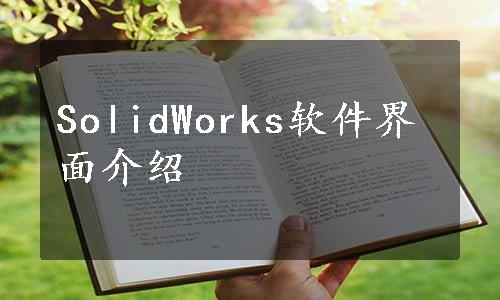
1.工作界面
SolidWorks应用程序包括用户界面工具和功能,能帮助设计者高效率地生成和编辑模型。
(1)Windows功能:SolidWorks应用程序包括熟悉的Windows功能,如拖动窗口和调整窗口大小。在SolidWorks应用程序中,采用了许多相同的图标,如打印、打开、保存、剪切和粘贴等。
(2)SolidWorks文档窗口:SolidWorks文档窗口有两个窗格。左窗格或管理器窗格,其中包括FeatureManager设计显示零件、装配体或工程图的结构。例如,从FeatureManager 设计树树中选择一个项目,以便编辑基础草图、编辑特征、压缩和解除压缩特征或零部件。
2.功能选择和反馈
SolidWorks应用程序允许使用不同方法执行任务。当执行某项任务时,如绘制实体的草图或应用特征,SolidWorks应用程序还会提供反馈。反馈的示例包括指针、推理线、预览等。
3.菜 单
可以通过菜单访问所有SolidWorks命令。SolidWorks菜单使用Windows惯例,包括子菜单、指示项目是否激活的复选标记等。还可以通过单击鼠标右键使用上下文相关快捷菜单,如图7.17所示。

图7.17 菜单
4.工具栏
可以使用工具栏访问SolidWorks功能。工具栏按功能进行组织,例如草图工具栏或装配体工具栏。每个工具栏都包含用于特定工具的单独图标,如旋转视圈、回转阵列和圆。
如图7.18所示,可以显示或隐藏工具栏、将它们停放在SolidWorks窗口的四个边界上,或者使它们浮动在屏幕上的任意区域。SolidWorks软件可以记忆各个会话中的工具栏状态。也可以添加或删除工具以自定义工具栏。将鼠标指针悬停在每个图标上方时会显示工具提示。

图7.18 工具栏
5.命令管理器
命令管理器是一个上下文相关工具栏,它可以根据处于激活状态的文件类型进行动态更新。如图 7.19 所示位于命令管理器下面的选项卡时,它将更新以显示相关工具。对于每种文件类型,如零件、装配体或工程图,均为其任务定义了不同的选项卡。与工具栏类似,选项卡的内容是可以自定义的。例如,如果单击特征选项卡,会显示与特征相关的工具。也可以添加或删除工具以自定义命令管理器。标指针悬停在每个图标上方时会显示工具提示。
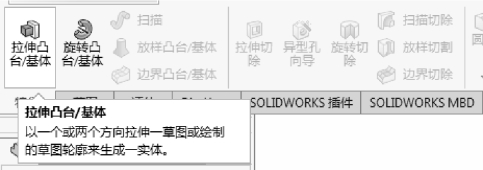
图7.19 CommandManager
6.快捷栏
通过可自定义的快捷栏,可以为零件、装配体、工程图和草图模式创建自己的几组命令。如图7.20所示快捷栏,可以按用户定义的键盘快捷键,默认情况下是“S”键。
![]()
图7.20 快捷栏
7.关联工具栏
如图 7.21 所示,在特征管理设计树中选择项目时,关联工具栏出现。通过它们可以访问在这种情况下经常执行的操作。关联工具栏可用于零件、装配体及草图。(www.xing528.com)

图7.21 关联工具栏
8.鼠标按键
可以使用以下方法操作鼠标按键:
① 左键:选择菜单项目、图形区域中的实体以及FeatureManager 设计树中的对象。
② 右键:显示上下文相关快捷菜单。
③ 中键:旋转、平移和缩放零件或装配体,以及在工程图中平移。
④ 鼠标笔势:可以使用鼠标笔势作为执行命令的一个快捷键(类似于键盘快捷键)。了解命令对应的方向后,即可使用鼠标笔势快速调用对应的命令。如图 7.22 所示鼠标笔势,在图形区域中,按照命令所对应的笔势方向以右键拖动。当右键拖动鼠标时,有一个指南出现,显示每个笔势方向所对应的命令。
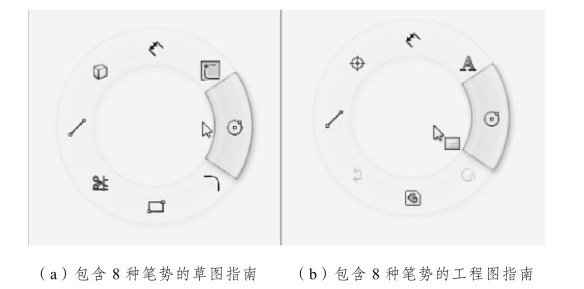
图7.22 鼠标笔势
9.控 标
如图7.23所示用PropertyManager来设置数值,如拉伸深度等。还可以使用图形控标在不离开图形区域的情形下,动态地拖动和设置某些参数。

图7.23 控标
10.预 览
如图 7.24 所示大多数特征时,图形区域会显示特征的预览。对于基体或凸台拉伸、切除拉伸、扫描、放样、阵列、曲面等特征,将会显示相关预览。
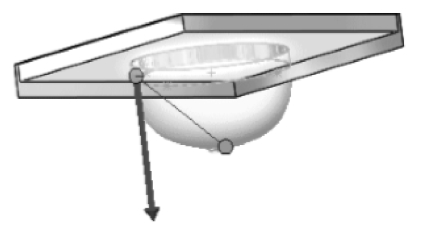
图7.24 预览
11.指针反馈
在 SolidWorks 应用程序中,指针改变形状以显示对象类型,如顶点、边线或面。在草图中,指针形状动态改变,提供有关草图实体类型的数据或者指示指针相对于其他草图实体的位置,见表7.3指针反馈。
表7.3 指针反馈

12.选择过滤器
选择过滤器帮助选择特定类型的实体,从而排除选择图形区域中任何其他类型的实体。例如,要在复杂的零件或装配体中选择一条边线,可以选择过滤边线以排除其他实体。
过滤器并不限于面、曲面或轴之类的实体。还可以使用选择过滤器来选择特定的工程图注解,如注释和零件序号、焊接符号、形位公差等。而且,可以使用选择过滤器来选择多个实体。例如,要应用使边线圆滑化的圆角特征,可以选择由多个相邻边线组成的环。
免责声明:以上内容源自网络,版权归原作者所有,如有侵犯您的原创版权请告知,我们将尽快删除相关内容。




